Skype là ứng dụng nghe gọi, nhắn tin được sử dụng phổ biến trong công việc hay kết nối với mọi người hằng ngày. Thông thường Skype chỉ cho phép đăng nhập 1 tài khoản trên mỗi thiết bị. Giờ đây, bạn muốn trên 1 thiết bị nhưng lại có thể dùng 2 nick? hãy cùng Muakey tham khảo bài viết này nhé!
I. Cách mở 2 Skype cùng lúc trên máy tính
1. Dùng Skype trên app và web
Hướng dẫn nhanh
Đăng nhập một nick vào ứng dụng Skype > Truy cập vào trang đăng nhập Skype đăng nhập nick còn lại.
Hướng dẫn chi tiết
Bước 1: Cài đặt ứng dụng Skype trên máy tính, sau đó đăng nhập một nick trên ứng dụng như thông thường.
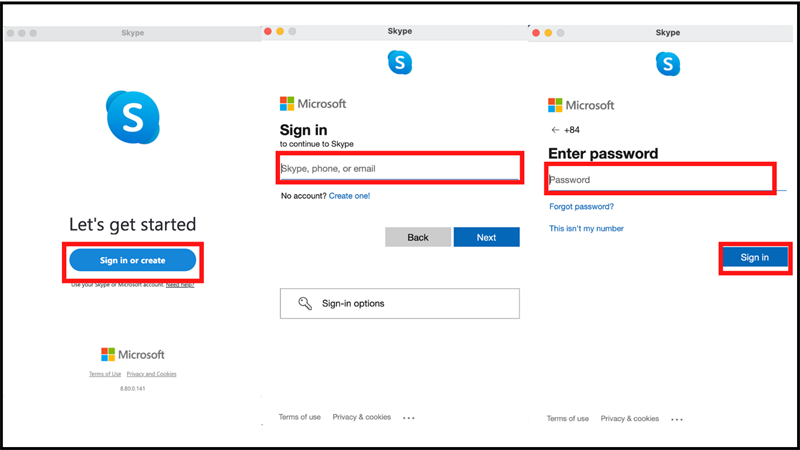
Bước 2: Truy cập vào trang web đăng nhập của Skype để đăng nhập nick còn lại. Nhập tài khoản Skype đã đăng ký, nhập mật khẩu. Sau đó bấm Sign in để đăng nhập trên tài khoản trên Web.
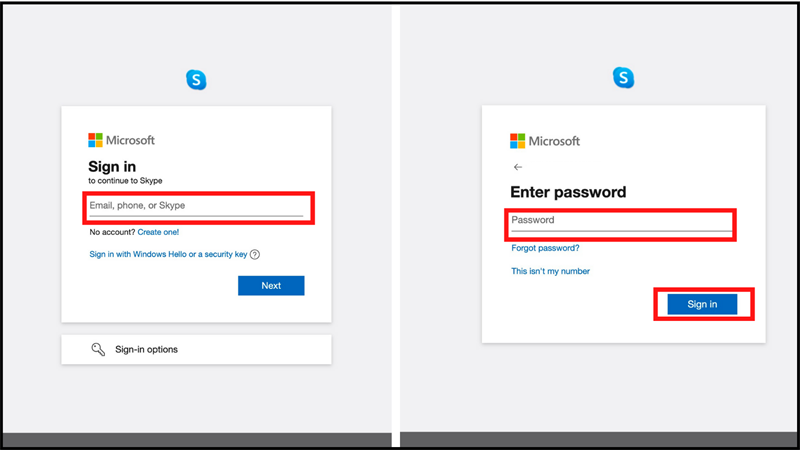
2. Nhập lệnh trong hộp thoại Run
Hướng dẫn nhanh
Bấm tổ hợp Windows + R > Nhập C:\Program Files\Skype\Phone\Skype.exe /secondary (Windows 32 bit) hoặc C:\Program Files (x86)\Skype\Phone\Skype.exe /secondary (Windows 64 bit) > Nhấn Enter > Đăng nhập thêm 1 tài khoản khác ở cửa sổ mới.
Hướng dẫn chi tiết
Bước 1: Mở hộp thoại Run bằng cách bấm tổ hợp phím Windows + R.
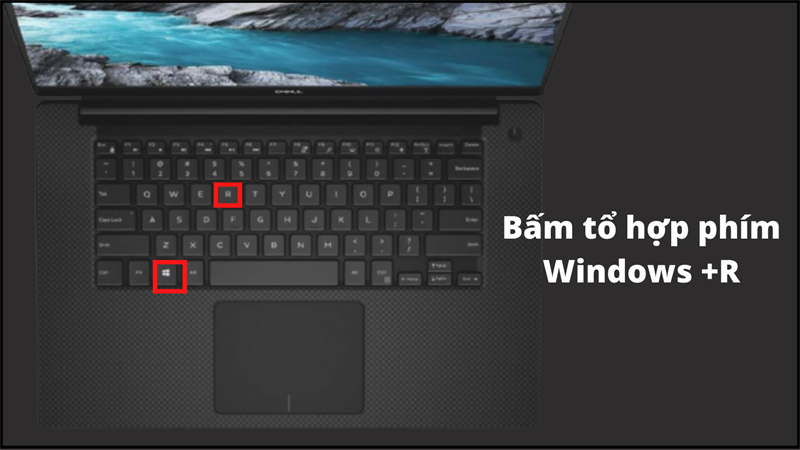
Bước 2: Nhập dòng lệnh sau vào thanh Open trong hộp thoại Run. Có 2 câu lệnh dành cho 2 phiên bản Windows.
- Phiên bản Windows 32 bit: C:\Program Files\Skype\Phone\Skype.exe /secondary
- Phiên bản Windows 64 bit: C:\Program Files (x86)\Skype\Phone\Skype.exe /secondary
Bước 3: Nhấn Enter. Skype sẽ tự động mở cửa sổ đăng nhập thứ 2 cho phép bạn đăng nhập thêm tài khoản khác ở cửa sổ mới.
II. Cách mở 2 Skype cùng lúc trên điện thoại
Bạn có thể mở 2 nick Skype cùng lúc trên điện thoại của mình bằng cách tải thêm ứng dụng Skype Insider. Hiện tại, ứng dụng Skype Insider chỉ hỗ trợ cài đặt trên các thiết bị Android và vẫn chưa có trên iOS.
Hướng dẫn nhanh
Tải Skype và Skype Insider về điện thoại > Đăng nhập 2 nick ở 2 ứng dụng.
Hướng dẫn chi tiết
Bước 1: Vào CH Play, trên thanh search gõ Skype và Skype Insider (hoặc truy cập vào 2 đường link phía trên). Sau đó cài đặt 2 ứng dụng trên điện thoại.

Tải ứng dụng trên CH Play
Bước 2: Mở ứng dụng Skype và tiến hành đăng nhập tài khoản thứ nhất.
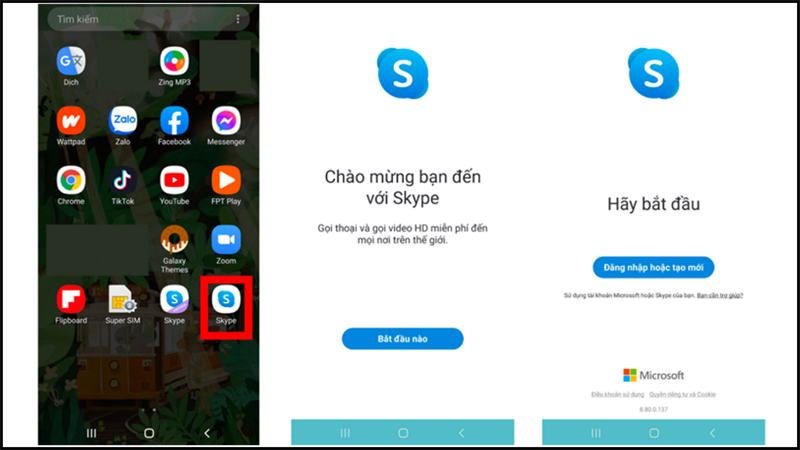
Đăng nhập vào Skype trên Android
Bước 3: Tiếp theo mở Skype Insider, đăng nhập tài khoản còn lại và hoàn tất.
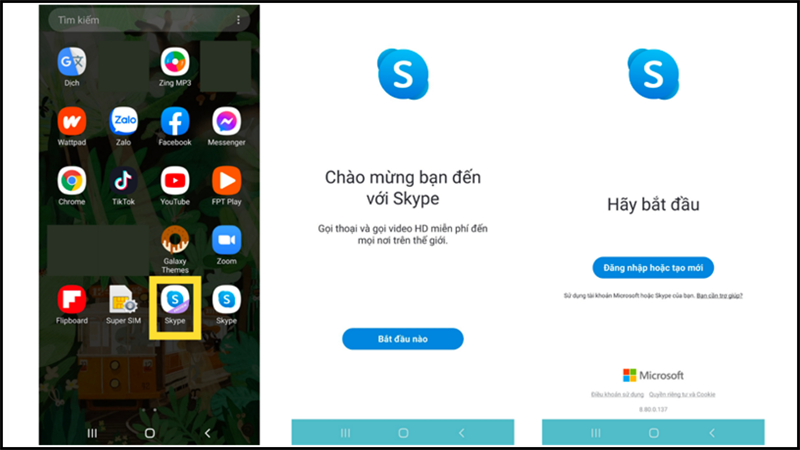
Tạm kết
Vậy là chúng ta vừa cùng tìm hiểu xong Hướng dẫn cách mở 2 tài khoản Skype cùng lúc trên điện thoại rồi đấy. Thật tuyệt vời phải không nào?
Chúc các bạn có cho mình sự lựa chọn tốt nhất và hiệu quả nhất!
Và nếu như các bạn có nhu cầu mua bất kỳ phần mềm gì, xin vui lòng với Muakey chúng tôi qua hotline: 0935.555.597
Trân Trọng!
Nguồn tồng hợp: Nhiều nguồn








